Een YouTube Premium-familie opzetten
YouTube Premium heeft een aantal grote voordelen, dus waarom niet delen? Met YouTube Premium Family kun je de voordelen van je YouTube-abonnement delen met maximaal vijf andere mensen in je huishouden. Hier leest u hoe u een YouTube-gezin maakt en hoe u gezinsleden beheert nadat u een gezinsgroep heeft gemaakt.
In dit artikel wordt ervan uitgegaan dat je al bent geabonneerd op een YouTube Premium Family-abonnement. Als je dat niet hebt gedaan, kun je je abonneren op de gratis proefperiode van het YouTube Premium Family-abonnement, maar houd er rekening mee dat het is slechts 30 dagen geldig voordat de kaart die u in het bestand heeft geplaatst, wordt belast voor de prijs van de abonnement.
Aan de slag met een YouTube Premium-gezinsabonnement
In tegenstelling tot het maken van een YouTube TV-gezinsgroep, moet je je met YouTube Premium abonneren op een abonnement dat speciaal is ontworpen voor gezinnen. YouTube Premium omvat Youtube-muziek Premium onder andere diensten.
Deze instructies zijn van toepassing op YouTube Premium Family in een webbrowser of op iOS- of Android-apparaten. Afbeeldingen zijn gemaakt met de browserversie van YouTube Premium.
-
Ga naar de YouTube Premium Family-lidmaatschapssite en meld je aan voor een account.
Als je al een gezinsgroep hebt gemaakt via YouTube TV of een andere Google-service, ontvangen leden van je gezinsgroep automatisch uitnodigingen om lid te worden van YouTube Premium.
-
Nadat u het registratieproces heeft voltooid, wordt u gevraagd gebruikers toe te voegen aan uw gezinsgroep. Selecteer gebruikers uit de lijst met contactpersonen of voeg ze toe via e-mailadres.
U kunt dit proces overslaan en er later op terugkomen als u dat wilt.
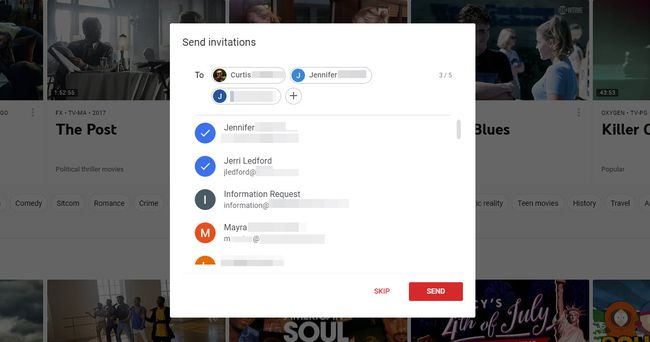
-
Gebruikers ontvangen een e-mailuitnodiging om lid te worden van je gezinsgroep op YouTube Premium. Ze moeten door de e-mail klikken om lid te worden van je gezinsgroep en toegang te krijgen tot de voordelen van YouTube Premium.
Iedereen die je uitnodigt om deel uit te maken van je gezinsgroep, wordt automatisch verbonden met je Google-gezinsgroep. Dit betekent dat er een aantal andere toepassingen en diensten zijn die deze gezinsleden op elk moment kunnen gebruiken omdat ze deel uitmaken van uw gezinsgroep.
Zodra gebruikers de uitnodiging hebben geaccepteerd, kunnen ze YouTube Premium gaan gebruiken.
Hoe het delen van YouTube Premium met gezinsleden te beheren
Hoewel je wordt gevraagd om gezinsleden toe te voegen wanneer je je Family Sharing Group voor het eerst instelt op YouTube Premium, kun je gezinsleden op elk gewenst moment toevoegen en verwijderen.
Hoewel het mogelijk is om je YouTube Premium Family-leden te wijzigen, kun je dit maar één keer per jaar (per gezinslid) doen, dus als je besluit om mensen uit te wisselen, houd dan rekening met die beperkingen.
-
Log in op je YouTube Premium-account en tik vervolgens op je Profiel pictogram in de rechterbovenhoek.
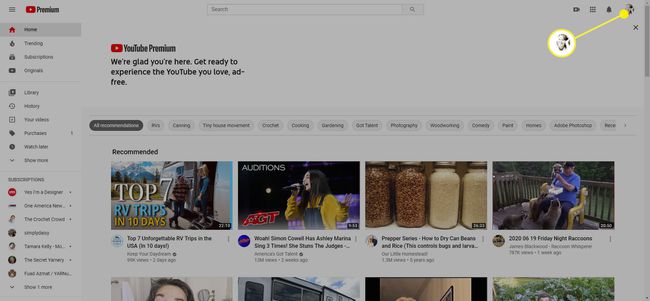
-
In het menu dat verschijnt, selecteer Betaalde lidmaatschappen.
U kunt ook inloggen op uw Google-account en vervolgens in een webbrowser naar youtube.com/paid_memberships gaan.
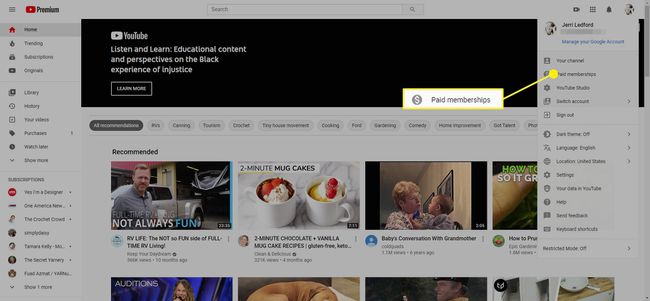
-
Op de Lidmaatschapspagina, selecteer Lidmaatschap beheren.
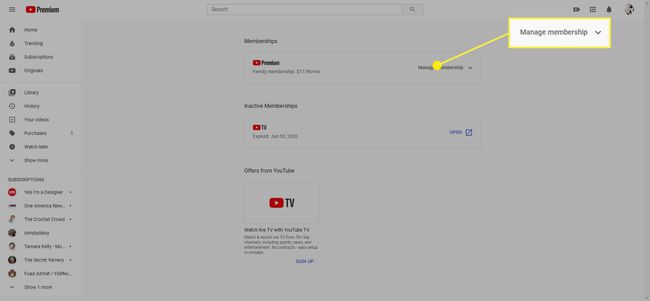
-
In het menu dat verschijnt, selecteer Bewerking naast Instellingen voor delen met gezin.
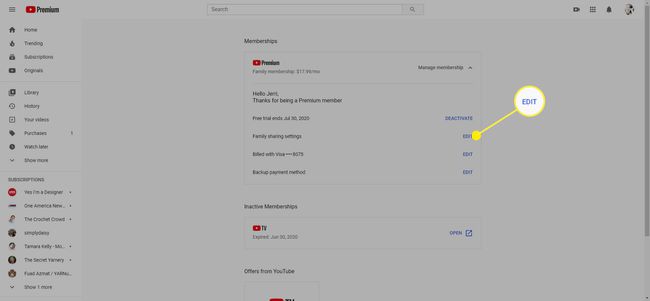
-
De Leden pagina verschijnt. Selecteer de + pictogram om een nieuw gezinslid toe te voegen.
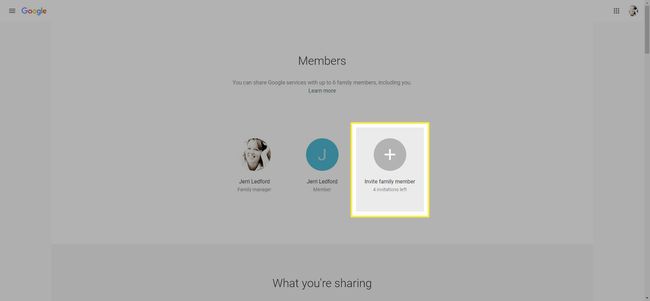
U kunt ook de naam van een bestaand gezinslid selecteren om die persoon uit uw gezinsgroep te verwijderen.
